vscode 设置成无密码链接
1、VScode 安装插件
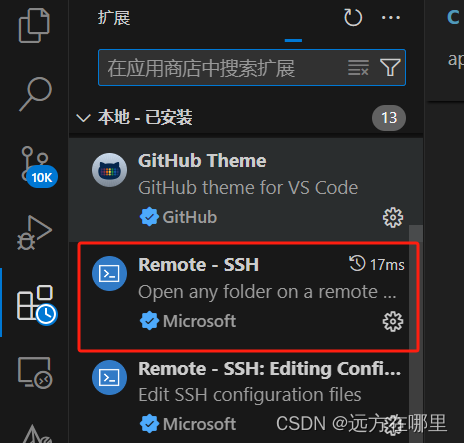
2、windown 端需要生成公钥和密钥
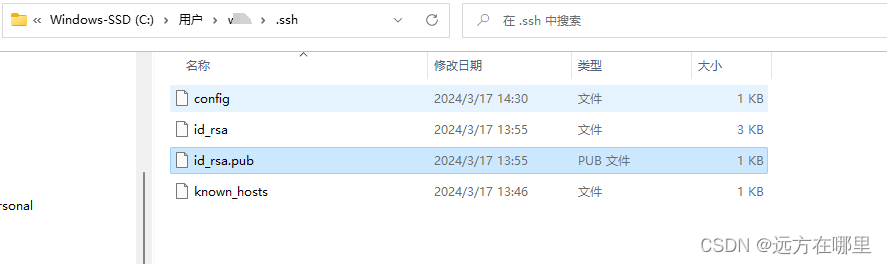
生成密钥步骤:
首先,在本地,打开命令输入框: Win+R–>弹出输入框,输入cmd,打开命令框。
然后,在命令框,输入 ssh-keygen -t rsa -C “随便输入”,按两次回车键,问你是否重写,选择y。
接着,输入两次回车,即输入空白密码,,没有密码。
最后,便可以看到,在本地的目录下,生成了公钥和私钥。
3、把 win 端的 id_rsa.pub 文件内容复制到 Ubuntu 端 authorized_keys 文件上

同时修改如下文件权限:
// ubuntu 下修改命令
chmod 700 /home/username
chmod 700 /home/username/.ssh
chomd 600 /home/username/.ssh/authorized_key
4、VScode 上的 config 文件配置

如果服务器端没有 id_rsa 文件需要自己重新生成 ssh-keygen -t rsa -C “随便输入” 一路回车即可




















 68
68











 被折叠的 条评论
为什么被折叠?
被折叠的 条评论
为什么被折叠?








